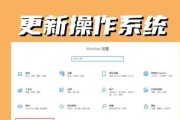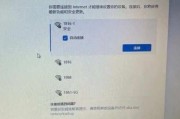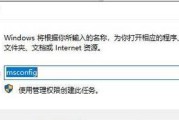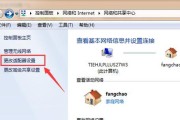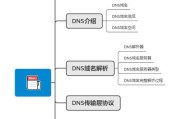在日常使用电脑上网时,我们经常会遇到DNS错误的问题,导致网络连接不稳定或无法访问特定网站。本文将介绍一些有效的方法,帮助解决电脑连网DNS错误问题,确保稳定的上网体验。
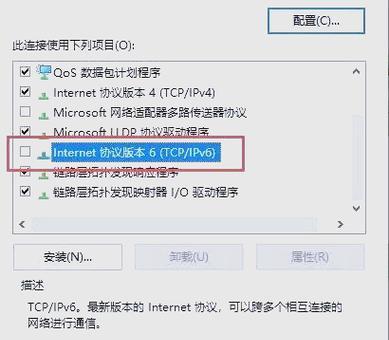
1.检查网络连接
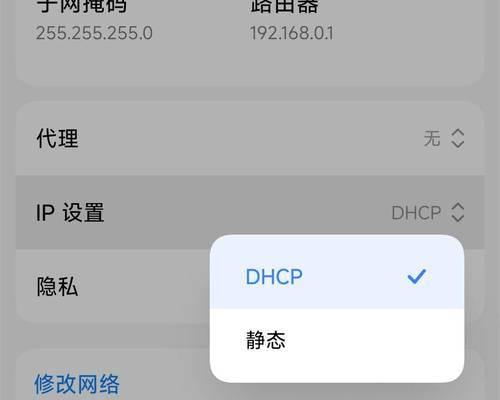
通过检查网络连接状态,确保电脑与路由器或网络设备之间的连接正常。确认网线或Wi-Fi连接是否稳定,避免因连接问题导致DNS错误。
2.刷新DNS缓存
在命令提示符窗口中运行ipconfig/flushdns命令,清空计算机中的DNS缓存。刷新DNS缓存可以解决一些临时性的DNS错误问题。
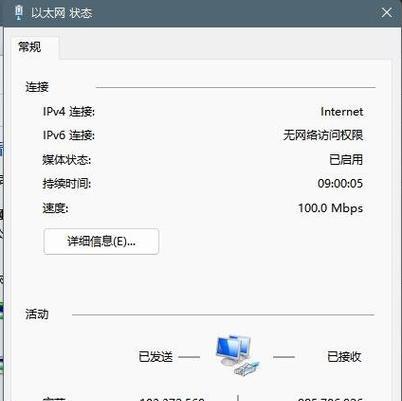
3.更改DNS服务器地址
尝试更改电脑的DNS服务器地址为公共DNS服务器(如谷歌的8.8.8.8),或者联系网络服务提供商获取推荐的DNS服务器地址。
4.检查防火墙和安全软件设置
防火墙和安全软件可能会阻止网络连接,导致DNS错误。检查防火墙和安全软件的设置,确保其允许网络连接,并且不会干扰DNS解析。
5.更新网络驱动程序
过时的网络驱动程序可能导致网络连接问题,包括DNS错误。更新电脑的网络驱动程序,可以提升网络连接的稳定性。
6.检查路由器设置
登录路由器管理界面,检查路由器的DNS设置。确保路由器的DNS服务器地址正确配置,并且没有其他设置干扰DNS解析。
7.重置网络设置
通过运行命令提示符窗口中的netshintipreset命令,重置电脑的网络设置。这可以清除可能引起DNS错误的网络设置冲突。
8.使用DNS故障排除工具
使用专门的DNS故障排除工具,如DNSJumper或DNSBenchmark,可以帮助检测和解决DNS错误问题。
9.检查域名是否被屏蔽
有些时候,特定的域名可能被屏蔽或限制访问,导致DNS错误。通过使用VPN或代理服务器,可以尝试绕过这些限制。
10.重启路由器和电脑
有时候,简单的重启操作可以解决临时性的DNS错误问题。尝试重启路由器和电脑,然后再次尝试上网。
11.检查DNS服务器是否稳定
DNS服务器的稳定性也会影响网络连接。通过使用在线工具或查询DNS状态,可以检查所使用的DNS服务器是否正常运行。
12.检查主机文件
在一些情况下,恶意软件可能会修改电脑的主机文件,导致DNS错误。检查电脑的主机文件,确保其中没有不正确的DNS解析设置。
13.更新操作系统和应用程序
及时更新操作系统和应用程序,可以修复一些已知的网络连接和DNS错误问题。确保将电脑保持在最新的状态。
14.使用系统恢复功能
如果上述方法都无法解决DNS错误问题,可以尝试使用系统恢复功能,将电脑恢复到之前的正常状态,以解决网络连接问题。
15.寻求专业技术支持
如果以上方法都无法解决DNS错误问题,建议寻求专业的技术支持。网络服务提供商或计算机维修专家可以帮助排查和解决更复杂的网络连接问题。
通过检查网络连接、刷新DNS缓存、更改DNS服务器地址等方法,可以解决大部分电脑连网DNS错误的问题。如果问题持续存在,可以尝试其他排除方法或寻求专业技术支持,以确保稳定的上网体验。
标签: #错误